LAV 解码器如何开启硬解
来源:网络收集 点击: 时间:2024-05-01打开LAV Video Decoder的设置界面。由于MPC已经内置了LAV解码器,所以这里以MPC为例。
打开MPC-HC,右键『选项』,找到『内部滤镜』,点击右侧的『视频解码器』按钮,打开LAV Video Decoder的设置界面(其他播放器可以在播放的过程中在滤镜那里打开,也可以直接通过rundll32方式调用LAVVideo.ax中的OpenConfiguration方法)。
设置界面如下图:
 2/4
2/4在设置界面中,找到右边栏的『Hardware Decoder to use』
你将发现,下拉框中有四个选项分别是
NVIDIA CUVID (N卡专用)
Intel QuickSync(核显专用)
DXVA2(native) (纯dxva,以上都不支持则推荐native)
DXVA2(copy-back) (dxva无渲染)
选中后,会在右边提示是否可用(Available表示可用,not available表示不可用)。
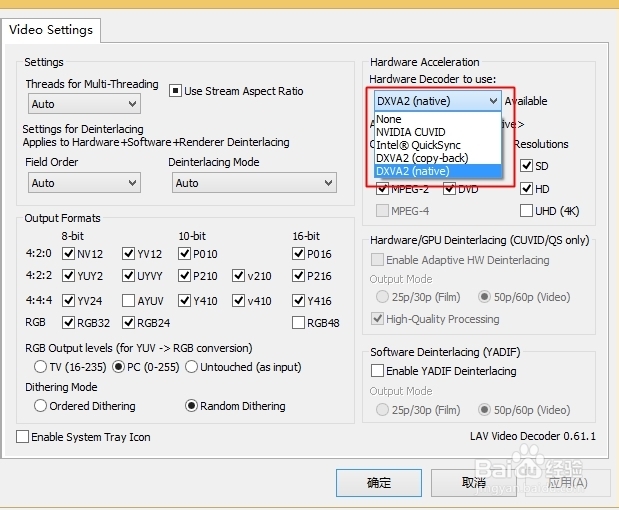 3/4
3/4勾选要硬解的视频格式。
在『Codecs for HW Decoding』下方,设置支持硬解的编码格式(H.264,VC-1,MPEG-2,DVD),有需求的可以在这里勾选。
 4/4
4/4其他默认,点击『确定』。
设置完成,重启播放器,播放个视频试试,此时你可以体验一下硬解所带来的不同了。
 启用状态
启用状态是否已经启用,你可以在lav video decoder属性设置对话框中得知。
在上图中下拉框下方有个提示:『Active Decoder』指示实际所采用的是那种模式。
提示:
avcodec 表示软解
cuvid 表示NVIDIA CUVID
qs 表示Intel QuickSync
dxvacb 表示DXVA2(copy-back)
dxva2n 表示DXVA2(native)
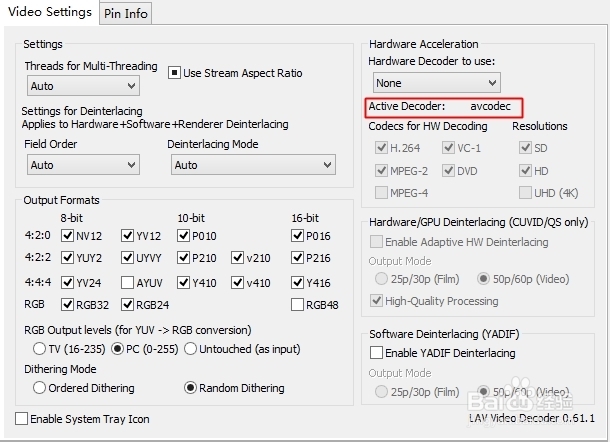 注意事项
注意事项硬件解码(加速)必须要有硬件上的支持。使用不成功,说明你的显卡这方面不支持。
DXVA2是所有显卡都支持的。但DXVA2不支持XP,必须是Vista以上的系统才能有
CUVID只能是N卡专用,支持XP
QuickSync核显,同样不支持XP
解码器版权声明:
1、本文系转载,版权归原作者所有,旨在传递信息,不代表看本站的观点和立场。
2、本站仅提供信息发布平台,不承担相关法律责任。
3、若侵犯您的版权或隐私,请联系本站管理员删除。
4、文章链接:http://www.1haoku.cn/art_642757.html
 订阅
订阅